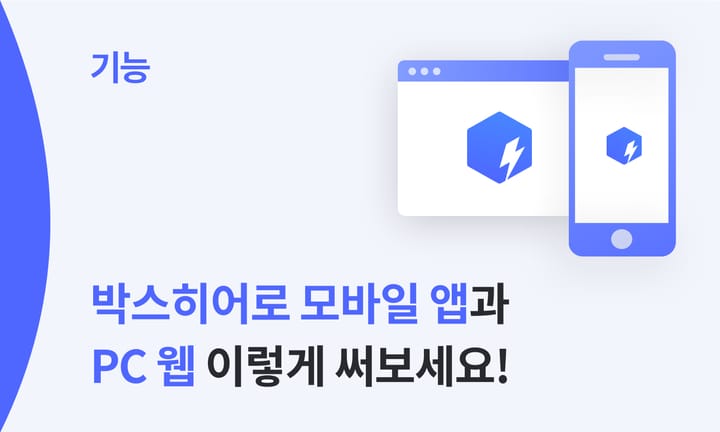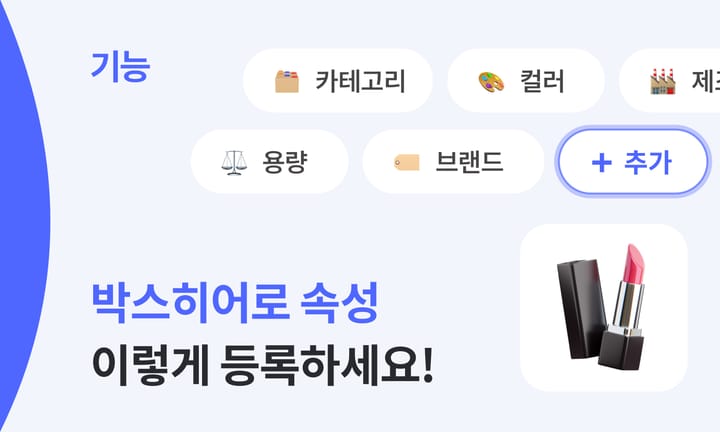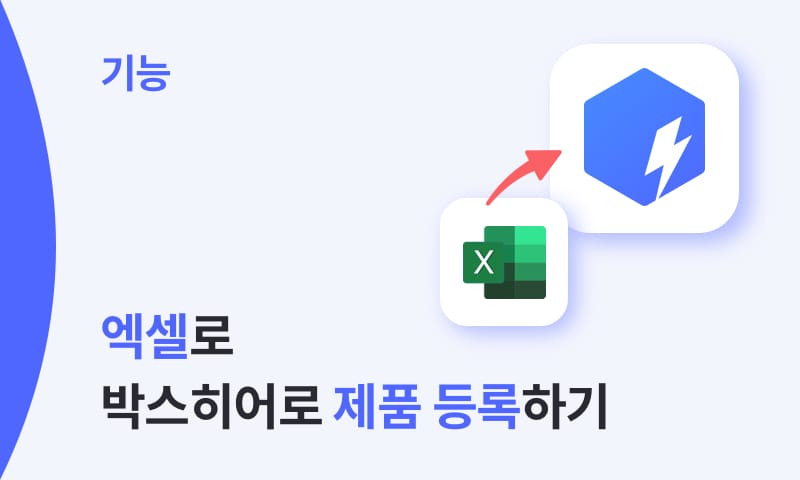재고관리 솔루션으로 현명하게 매입매출 관리하기
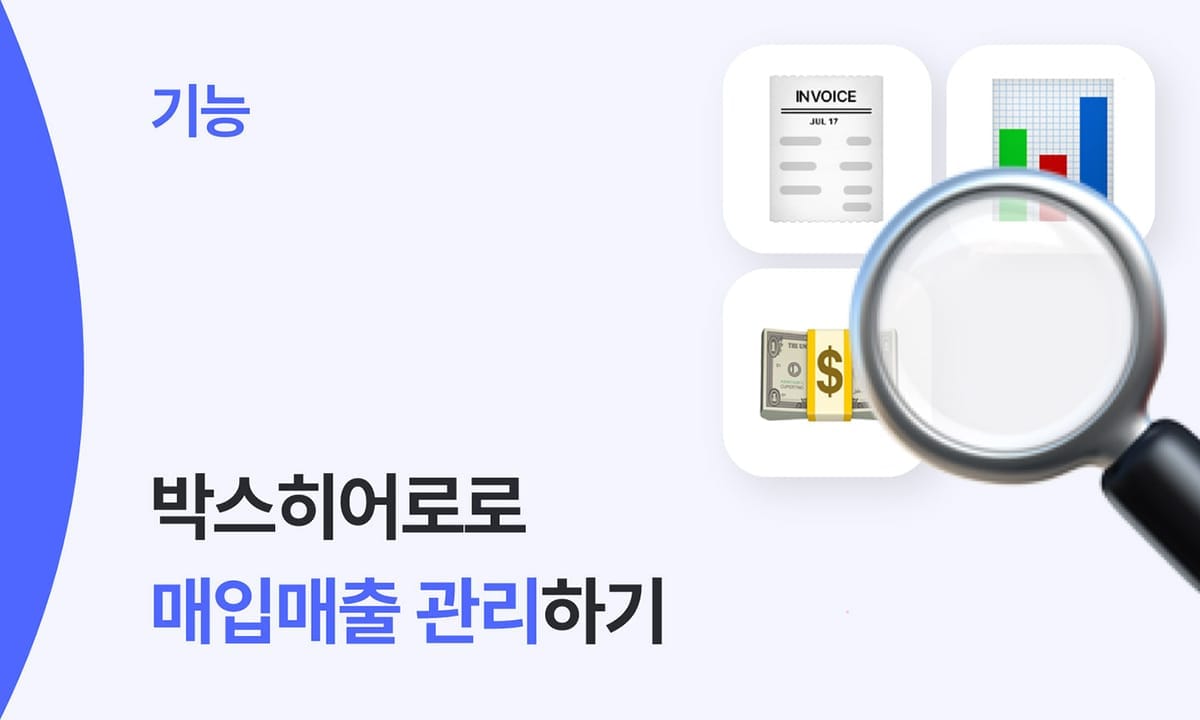
매입매출 관리는 기업의 수입과 지출을 추적하는 중요한 과정이에요. 세금 신고에도 유용하게 활용할 수 있는 만큼, 꼼꼼하게 기록해 두고 철저하게 관리하는 것이 좋죠. 하지만 구매처와 판매처가 여러 군데에 나뉘어 있다면, 매입매출 관리가 번거로워질 수밖에 없어요. 그럴 땐 재고 관리 솔루션 박스히어로의 구매 및 판매 기능을 이용해 간편하게 매입매출 관리를 시작해 보세요!
구매 및 판매 기능이란?
박스히어로는 발주, 입고, 판매, 출고의 모든 과정을 하나의 솔루션 안에서 관리할 수 있도록 구매 및 판매 기능을 지원하고 있어요. 다양한 상품 구성을 관리할 수 있는 묶음제품, 발주서 작성 및 조회가 가능한 구매, 판매서 작성 및 조회가 가능한 판매 기능이 대표적이에요. 구매 및 판매 기능을 한 번도 사용해 본 적이 없다면, 다음의 글을 읽어보세요!
박스히어로 매입매출 관리 TIP
1️⃣ 주문 번호로 거래명세서 찾기
박스히어로 사이드바에서 구매 및 판매 > 구매 > 발주서 작성 또는 판매 > 판매서 작성을 누르면, 제품목록에 등록한 제품을 이용해 쉽게 발주서와 판매서를 작성할 수 있어요. 거래 증빙을 위해 따로 거래명세서를 작성하는 수고 없이, 발주서 및 판매서 작성과 입출고를 함께 실시할 수 있어 편리하죠.
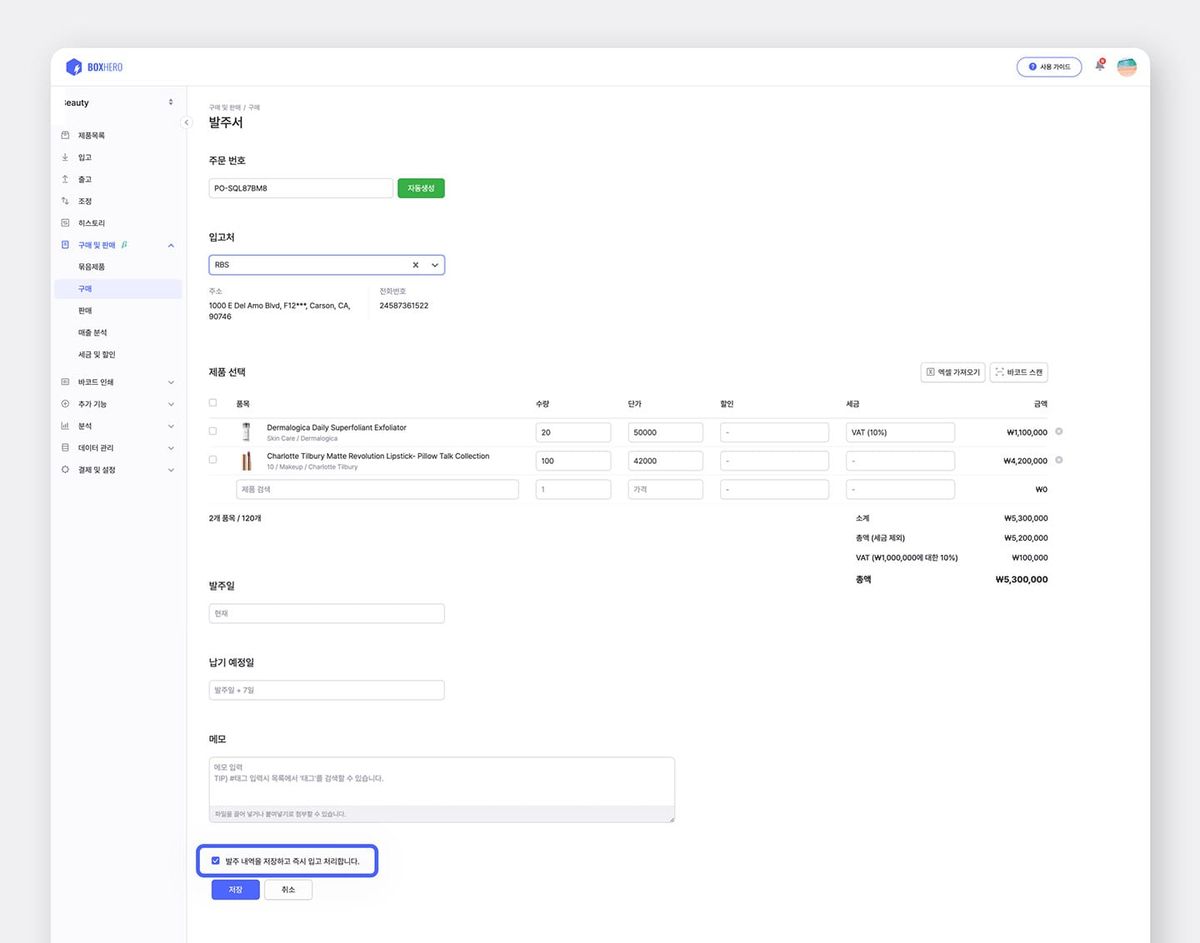
이때, 더욱더 간편하게 거래명세서를 관리하고 싶다면 주문 번호를 활용해 보세요. 주문 번호는 발주, 판매 등의 거래 정보를 간단하게 조회할 수 있는 식별 번호입니다. 바코드를 이용하면 해당 제품과 관련된 정보를 한 번에 알 수 있듯이, 주문 번호가 있으면 거래와 관련된 정보를 빠르게 알 수 있죠. 박스히어로에서는 기존에 사용하던 주문 번호 형식을 직접 입력하거나, 주문 번호를 새롭게 생성하여 거래명세서 관리가 가능해요.
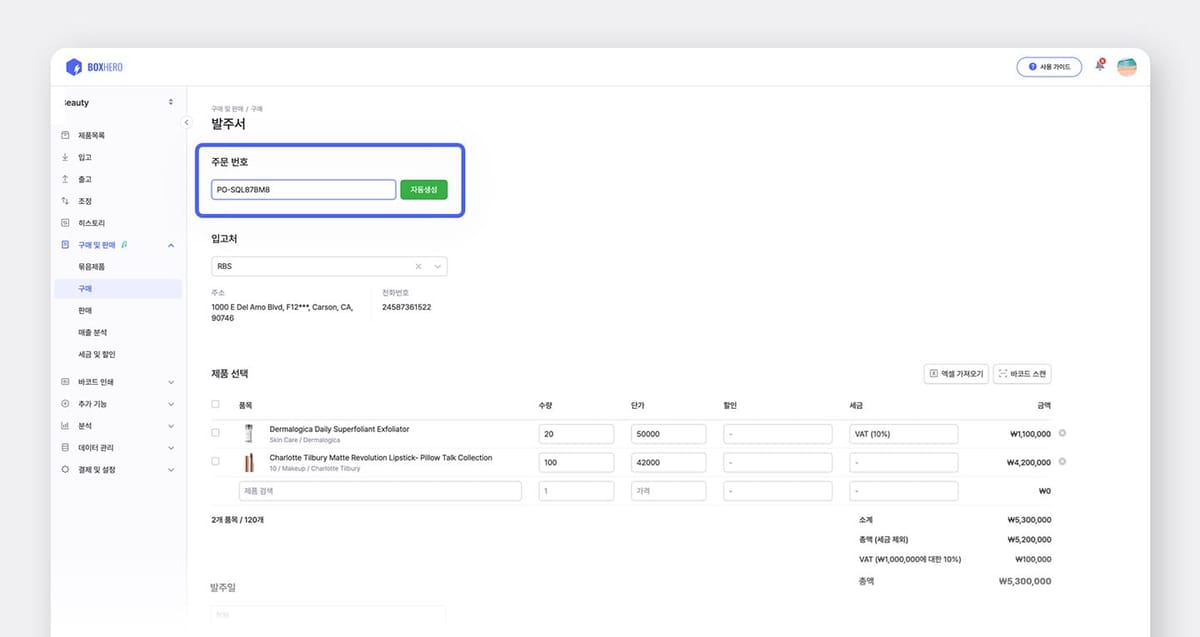
자동생성을 눌러 주문 번호를 생성해 보세요.주문 번호를 알고 있으면, 구매 또는 판매 탭에서 필터 추가 > 주문 번호를 눌러 발주서 또는 판매서를 검색할 수 있습니다. 해당 거래명세서를 클릭한 다음, 우측의 점 세 개(...) 아이콘을 눌러 메일 전송, 인쇄, 엑셀 내보내기의 방법으로 거래명세서를 활용해 보세요.
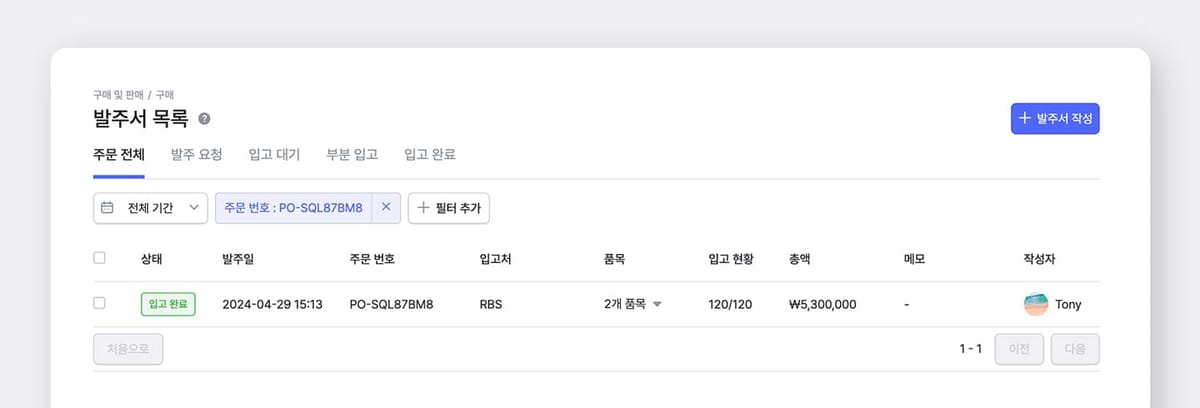
2️⃣ 세금 적용하기
판매한 물건에는 필히 부가가치세가 붙기 마련이에요. 만약 이를 고려하지 않고 판매가를 설정하면, 매출이 예상보다 적어지는 일이 발생할 수 있죠. 따라서 매입매출 관리 시에도 세금 부분을 놓치지 않는 것이 무척 중요해요. 박스히어로는 더욱더 편리한 매입매출 관리를 지원하고자 최근 구매 및 판매에 세금 기능을 추가했어요.
우선, 구매 및 판매 > 세금 및 할인에서 세금 유형을 미리 지정해 주세요. + 세금 추가를 누르고, 세금 유형의 이름과 세율을 입력합니다. 판매가에 세금이 포함되지 않으면 별도, 판매가에 세금이 포함되면 포함을 선택하면 돼요.
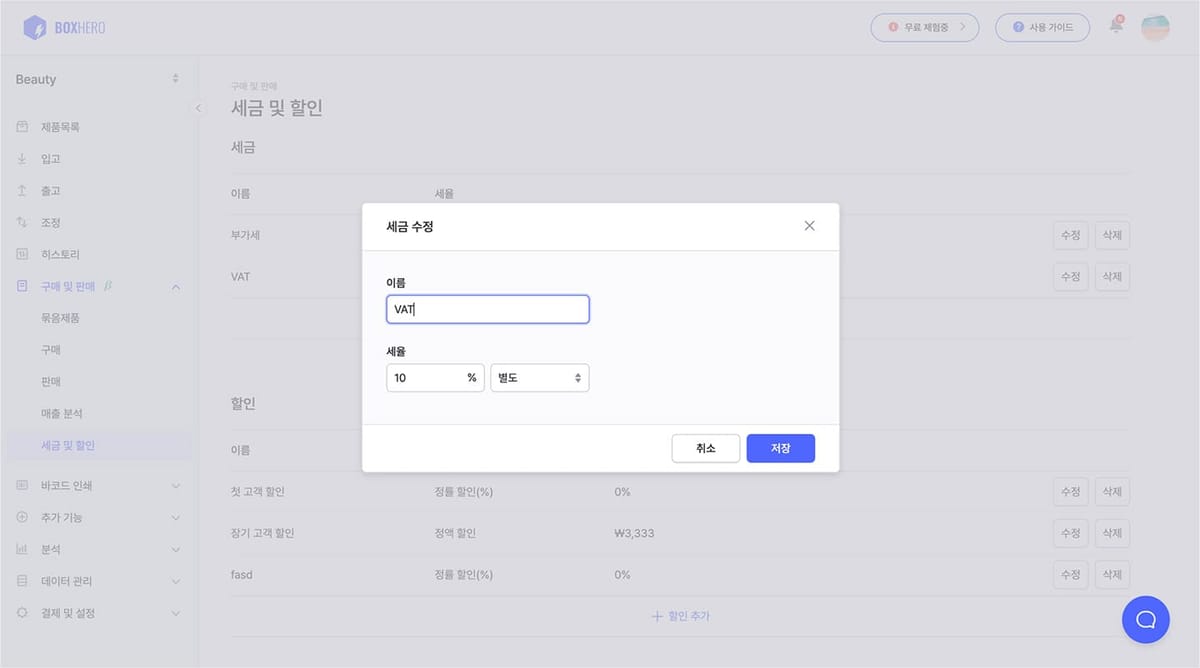
한 번만 세금 유형을 지정해 두면, 발주서 또는 판매서를 작성할 때 세금을 편리하게 적용할 수 있어요. 구매서 작성 또는 판매서 작성을 누르고, 세금 영역 하단의 입력 필드를 클릭해 구매가 또는 판매가에 세금을 적용해 보세요.
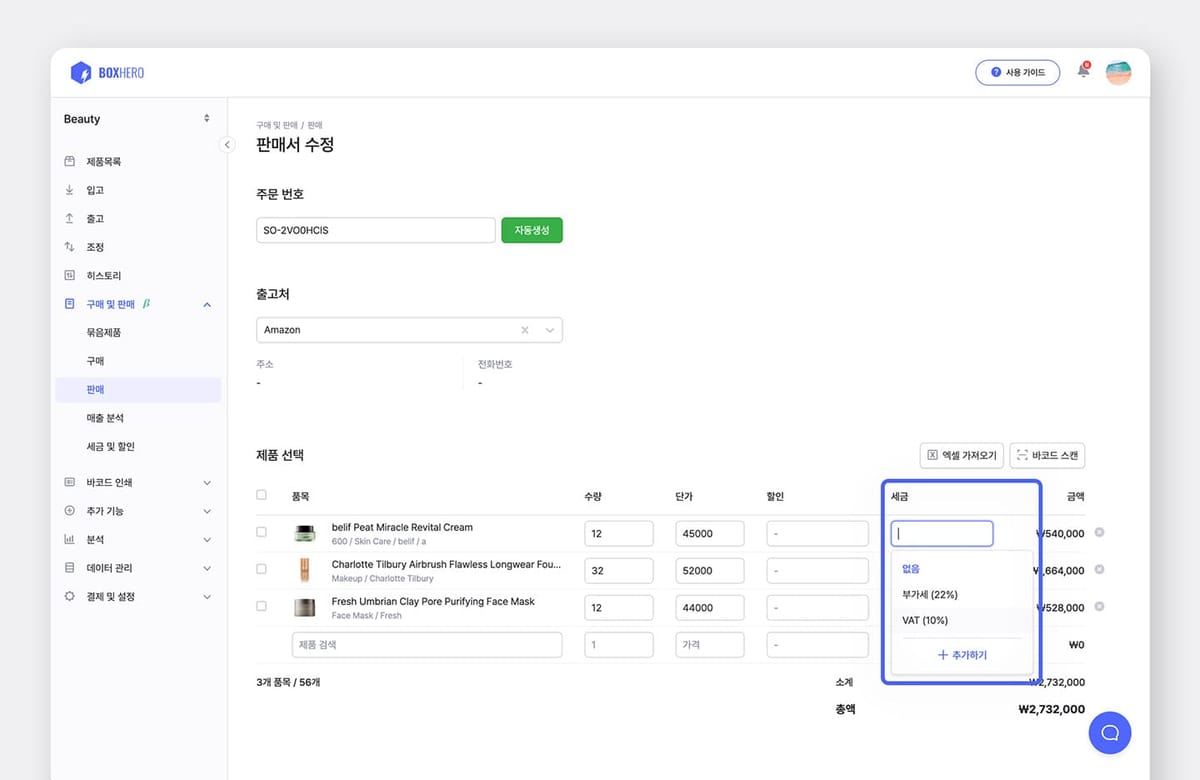
+ 추가하기를 누르면 새로운 세금 유형을 바로 추가할 수도 있어요.3️⃣ 할인 적용하기
사업을 하다 보면 물건을 정가로 판매하지 않는 경우가 생겨요. 첫 구매 고객을 위한 할인이나 계절 할인 등이 유연하게 적용될 때가 많죠. 그때마다 등록한 제품의 단가를 변경하는 것은 번거로운 일이 아닐 수 없어요. 이럴 땐 최신 업데이트된 할인 기능을 활용해 보세요!
구매 및 판매 > 세금 및 할인에서는 두 가지 유형(정률 할인, 정액 할인)으로 단가에 할인을 적용할 수 있어요. 정률 할인과 정액 할인의 예시는 다음과 같아요.
• 정액 할인: 10,000원 할인 적용
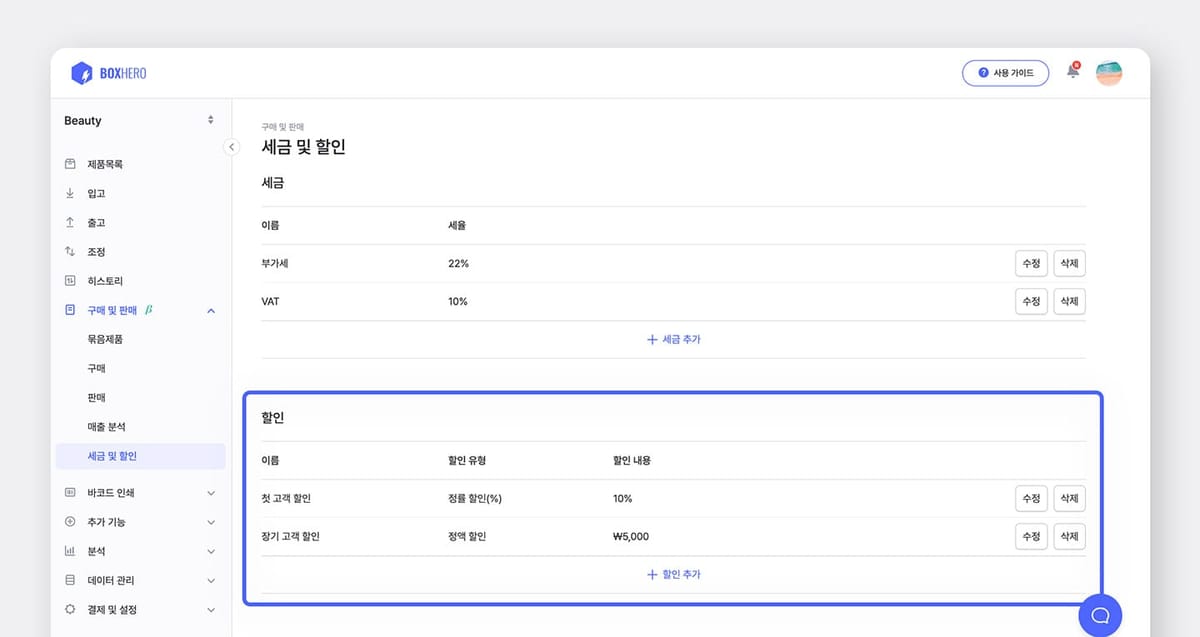
+ 할인 추가를 통해 자주 쓰는 할인 유형을 저장해 보세요.할인을 적용하는 방법은 세금을 적용하는 방법과 동일해요. 구매서 작성 또는 판매서 작성을 누르고, 할인 영역 하단의 입력 필드를 클릭하면 된답니다.
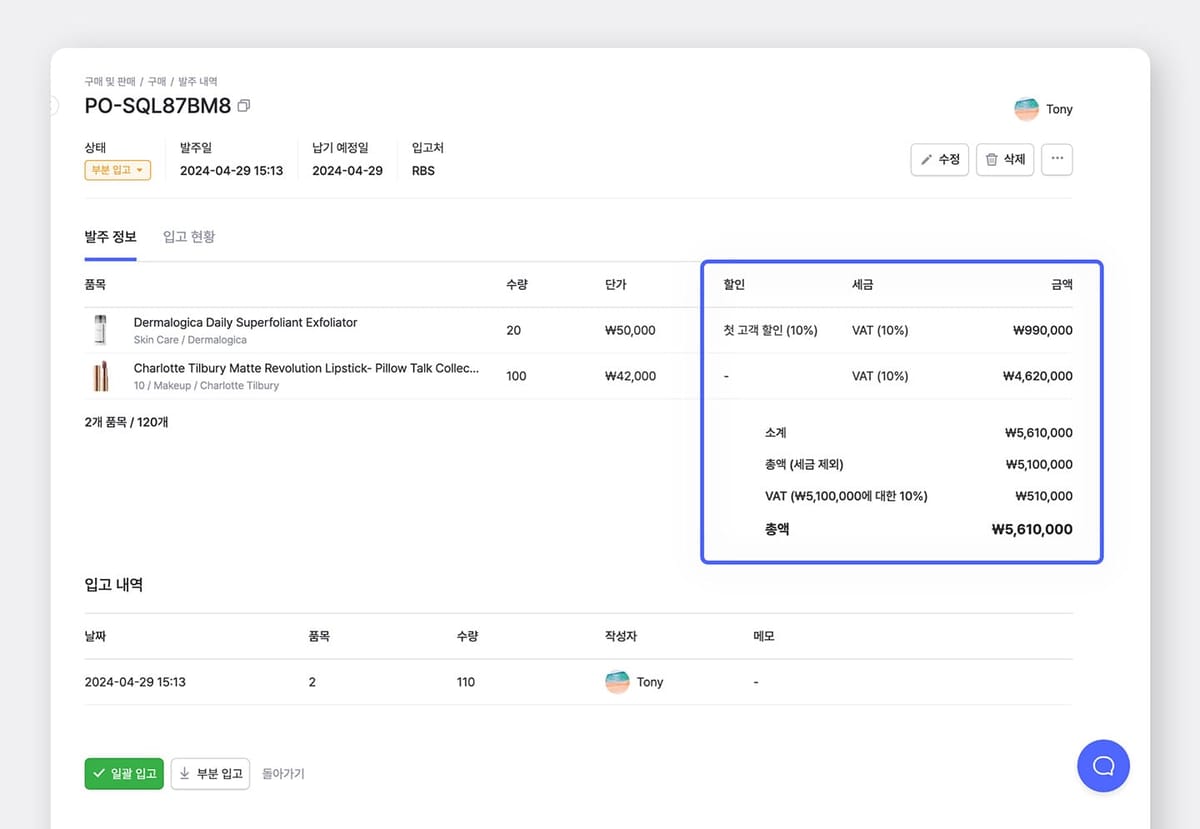
4️⃣ 손익 분석 확인하기
손익 분석은 재무관리의 핵심 단계 중 하나예요. 손익을 분석하는 과정이 선행되어야만 재무 성과를 극대화하는 비즈니스 결정을 내릴 수 있기 때문인데요. 정확한 수익성 분석을 위해서는 단가, 판매량 등의 기초 데이터를 한눈에 확인할 수 있어야 하고, 여러 곳과 거래하고 있다면 거래처별 데이터를 취합하는 절차가 필요해요.
언뜻 어렵고 복잡해 보이지만, 박스히어로에서는 구매 및 판매 > 매출 분석에서 기간별, 제품별, 거래처별 손익 분석을 간편하게 확인할 수 있어요. 지표를 얻기 위해 따로 계산할 필요 없이 평균 판매 단가, 판매량, 매출액, 순이익, 이익률 등의 데이터를 자동으로 분석해 주죠.
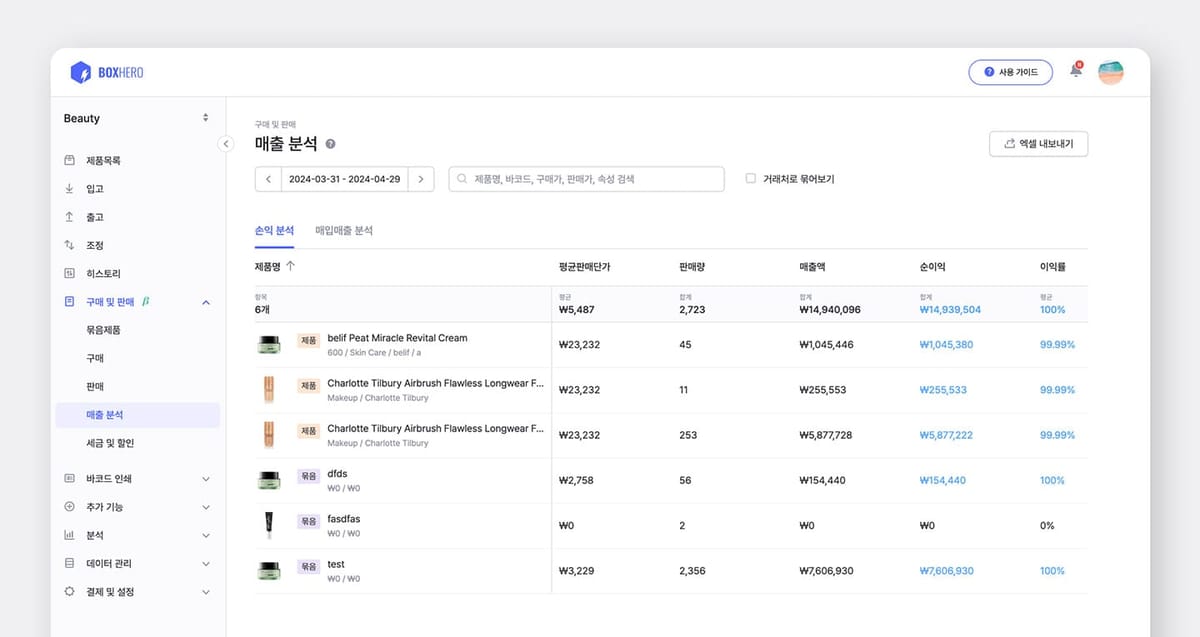
거래처로 묶어보기 체크박스를 클릭하면, 각 거래처의 손익을 개별적으로 검토할 수 있어요. 거래처가 여러 군데라도 헷갈릴 일이 전혀 없죠. 어떤 거래처의 이익률이 가장 높은지 확인하고, 앞으로의 비즈니스 운영 계획을 세워보세요!
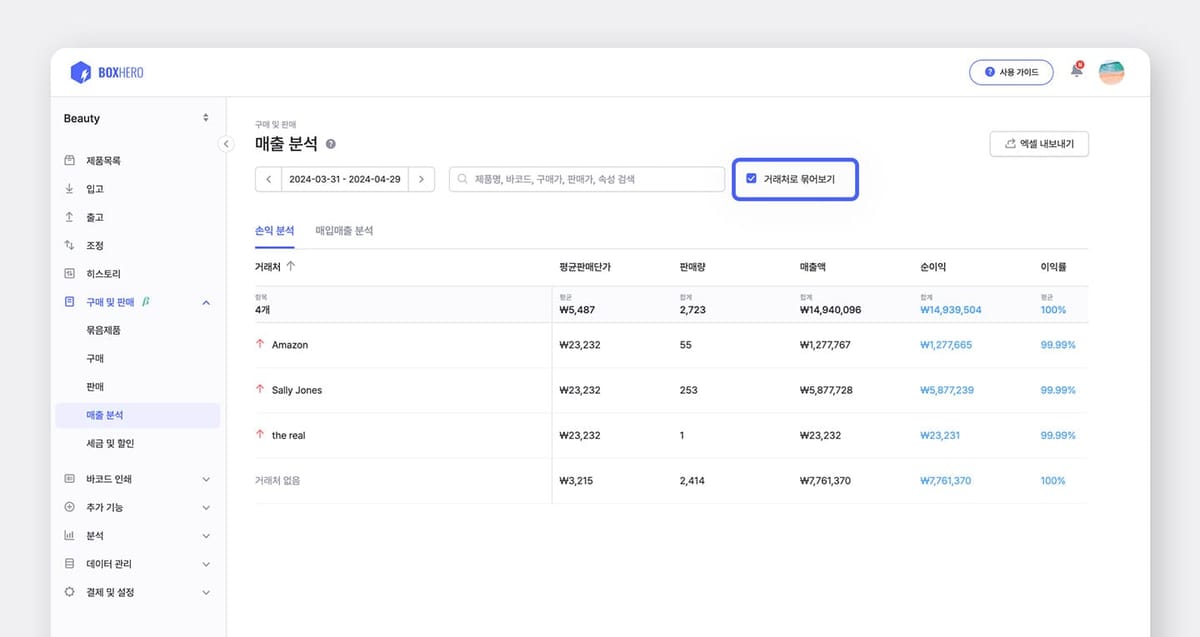
더는 매입매출 관리를 위한 별도의 솔루션을 고민할 필요가 없어요. 박스히어로 하나만으로 재고 관리부터 매입매출 관리까지 모두 가능합니다. 아래 버튼을 눌러 지금 바로 박스히어로의 구매 및 판매 기능을 무료로 체험해 보세요!